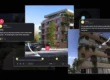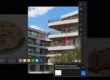Découvrez les étapes pour créer votre liste d’effets pour un rendu d’intérieur avec Ray Tracing
Découvrez dans cet article comment créer une liste d’effet dans Lumion 2023 pour produire des rendus hyperréalistes. Nous vous présenterons plusieurs étapes à suivre pour optimiser votre liste d’effets, vous constaterez que vous n’avez besoin que de 3 ou peut-être 4 effets pour compléter un rendu en Ray Tracing.
Vous pouvez également utiliser des listes d’effets prédéfinis à partir de styles ou d’exemples de projets. Dans cet article, nous allons créer une liste à partir de zéro pour démontrer la simplicité de la production de rendus en Ray Tracing de haute qualité.
Les modifications récentes apportées à Lumion 2023 auront un impact sur la configuration des effets appropriés pour l’utilisation du ray tracing.
-
- Si vous débutez avec Lumion, ce tutoriel vous guidera à travers les étapes simples pour créer de superbes rendus à l’aide du Ray Tracing.
- Si vous avez utilisé les précédentes versions de Lumion, nous vous suggérons également de configurer votre liste d’effets en commençant par ceux présentés dans ce guide. Le moteur de rendu a été entièrement retravaillé ce qui implique que les anciennes configurations des effets ne sont plus adaptées.
1. Présentation du projet
Voici le Projet que nous allons utiliser comme exemple : un modèle Evermotion. Dans le cadre de ce tutoriel nous nous concentrerons essentiellement sur le salon avec une vue de caméra unique. La pièce est ouverte sur la salle à manger et la cuisine, les fenêtres sont en verre transparent basique, et il y a des rideaux semi-transparents (voilages/filet).
Voilà le résultat :

Avec les lumières du salon éteintes :

Ceux-ci ont été rendus au niveau d’échantillonnage le plus élevé de 2048 rayons, 8 rebonds.
Voici le projet en mode Projet :
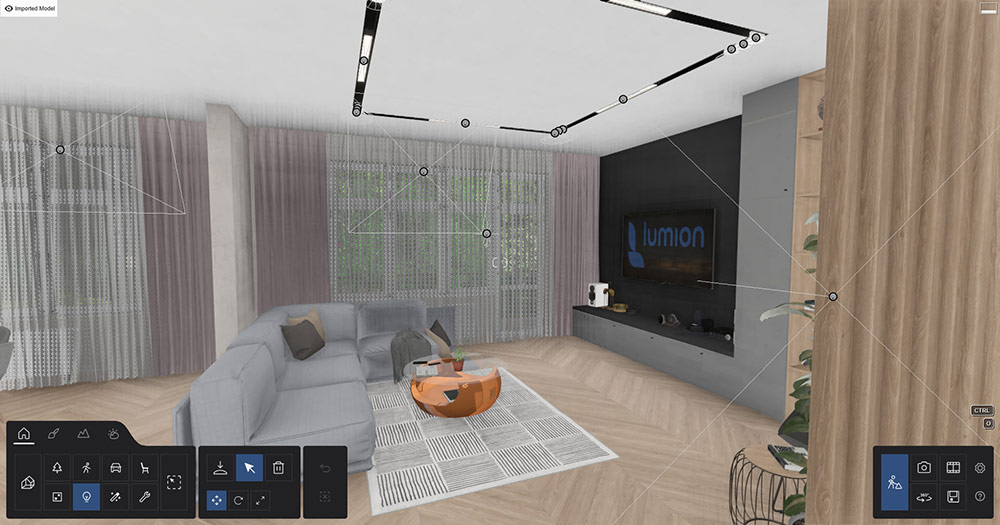
2. Le détail des étapes pour créer un rendu d’intérieur avec Ray Tracing dans Lumion
a) Cacher l’éclairage artificiel
Dans un premier temps, masquez toutes les lumières.
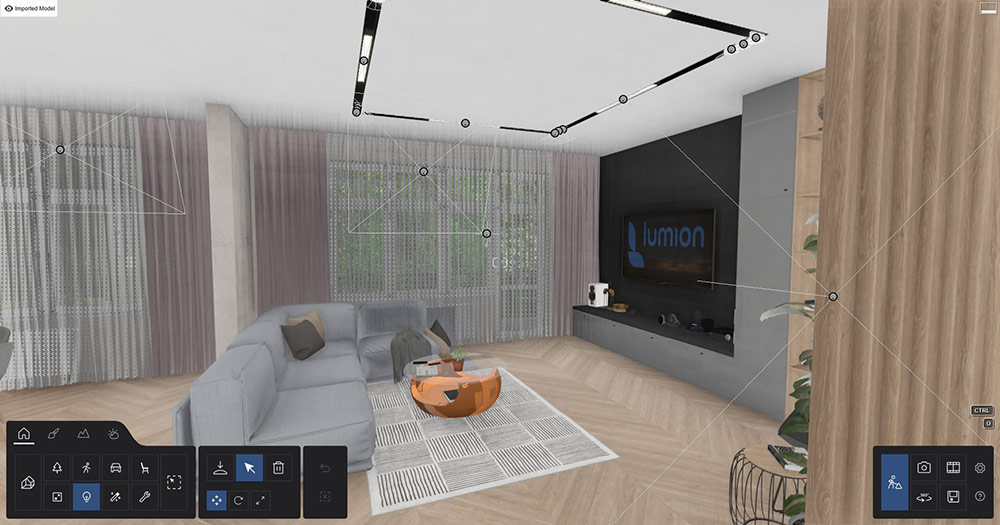
Remarque : l’éclairage supplémentaire qui était parfois utilisé dans les versions précédentes doit se trouver dans un calque que vous devrez masquer ou simplement supprimer.
Par exemple, ces lumières (Surfaces Lumineuses et Lumières omni directionnelles), présentes à l’intérieur du salon et également à l’extérieur des fenêtres, ont été utilisées pour ajouter artificiellement des niveaux de luminosité aux rendus intérieurs. Les autres « vraies » lumières du plafond du salon seront utilisées dans le cadre de l’éclairage global de la scène :
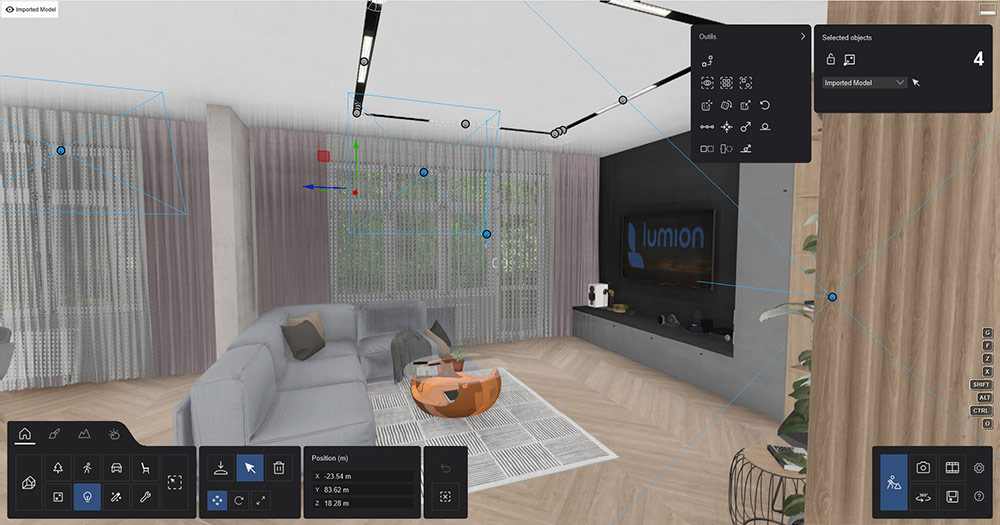
b) Commencez sans effets et ajoutez le Ray Tracing
b.1 ) Commencez par programmer l’éclairage en mode Projet, les lumières du salon seront programmées plus tard
Voici votre point de départ. Le salon avec toutes les lumières cachées dans « Calques ».
Vous aborderez l’éclairage du salon vers la fin des étapes, car vous devez d’abord définir et paramétrer le bon niveau d’éclairage direct.
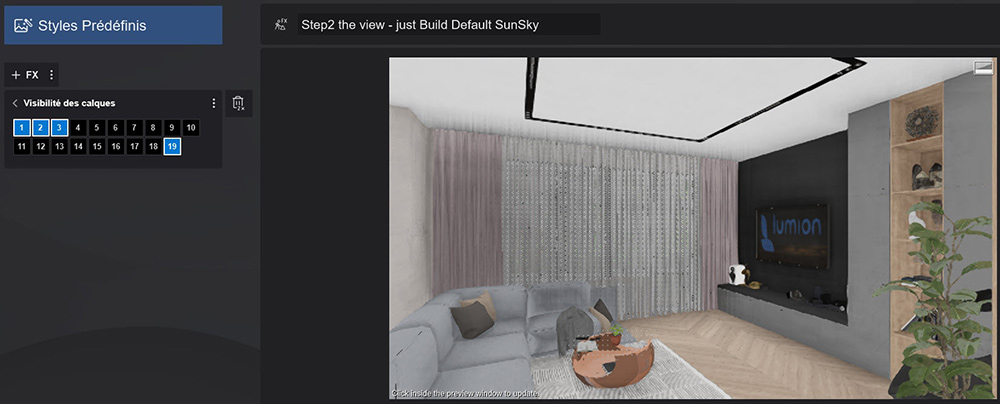
b.2) Ajouter l’effet Ray Tracing
En vous servant du soleil et du ciel en mode Projet comme point de départ, ajoutez l’effet Ray Tracing. Il sera toujours placé en première position (tout en haut) dans la liste des effets.
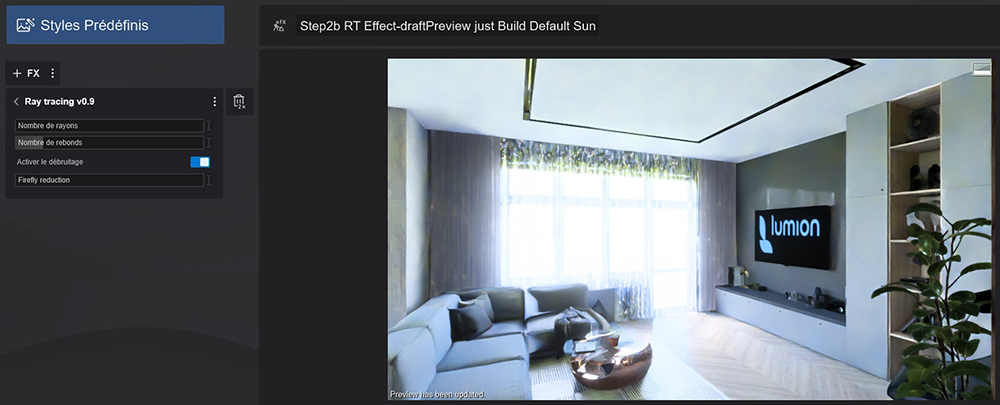
Et, avec l’effet Ray tracing activé pour une prévisualisation rapide – seulement 16 rayons 2 rebonds, l’éclairage fonctionne directement à partir du mode Projet avec la fonction Soleil et Ciel :
Vous pouvez produire un rendu Ray Tracing à partir de cette étape, mais il est plus facile de contrôler les réglages en ajoutant les autres effets principaux de l’éclairage à la photo.
Vous devez définir l’effet Ray Tracing sur un faible taux de rayons et de rebond pour vous donner un aperçu rapide du rendu. Il est certain qu’un faible niveau, tel que 16 rayons, reste une ébauche cependant cela vous permettra de remarquer tout motifs inhabituels sur les murs ou autres effet indésirables. De plus, c’est suffisant pour vous donner un aperçu que l’éclairage que vous êtes en train de mettre en place va dans la bonne direction. Si nécessaire, augmentez le rebond à 8 et réglez parfois les rayons à 64 ou 96.
c) Ajouter des effets d’éclairage direct
c.1) Ajouter un effet de soleil
Ajoutez un effet de soleil pour contrôler l’heure de la journée et les endroits où vous souhaitez que la lumière du soleil soit plus prononcée. Certains voudront se contenter d’un jour couvert, mais pour plus de vitalité, prenons ici un beau soleil de fin de matinée qui passe à travers les fenêtres.
Ajoutez un effet ciel et nuages. C’est facultatif, et vous pouvez le remplacer par un effet Ciels réalistes un peu plus tard, mais pour l’instant utilisez cet effet pour éclairer la pièce.
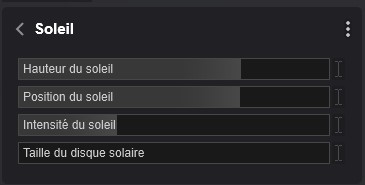
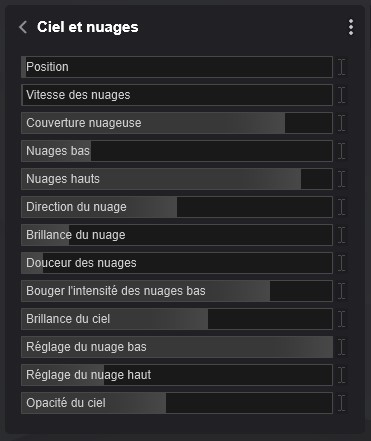
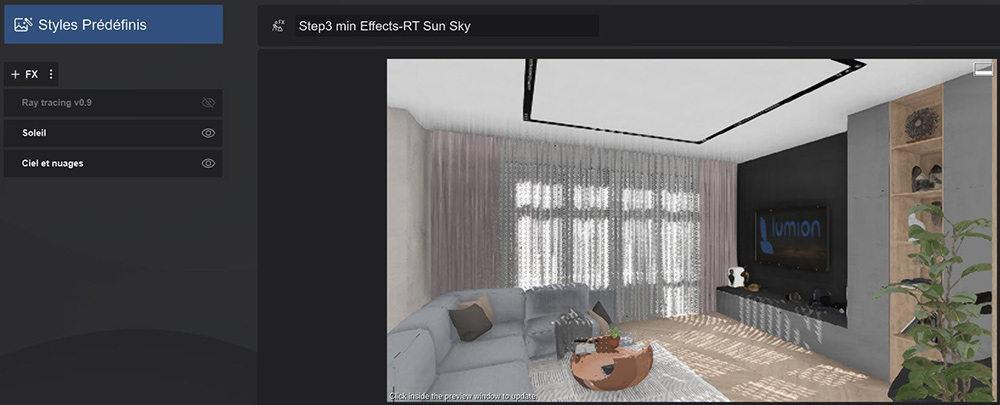
Remarque : dans certaines scènes, il se peut que vous ne souhaitiez utiliser que l’effet Ciels réalistes pour programmer la lumière du soleil et du ciel. Ici, pour obtenir plus de contrôle sur la hauteur et la luminosité, vous utiliserez l’effet soleil.
c.2) Ajoutez maintenant l’effet ciel réaliste
Ajoutez maintenant l’effet ciel réaliste
Réglez l’effet soleil au-dessus de l’effet de ciel réaliste afin de conserver la même lumière projetée dans la pièce. Cela vous permet de contrôler l’orientation et la hauteur de la lumière du soleil, ainsi que la force du soleil. Concrètement, l’effet Ciels réalistes est désormais utilisé pour la lumière ambiante provenant du ciel et des nuages.
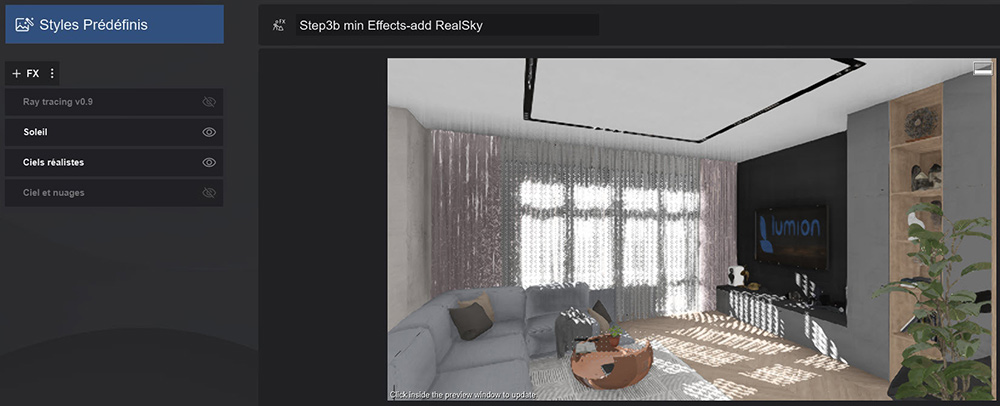
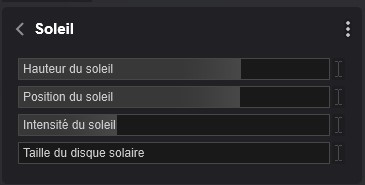
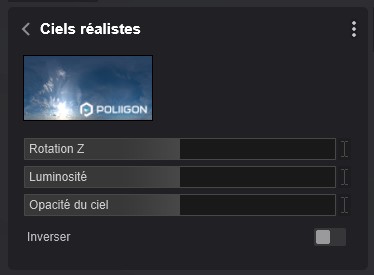
Le curseur Luminosité sera utile plus tard lorsque vous voudrez contrôler l’intensité de la lumière.
d) Ajuster l’éclairage direct pour le Ray Tracing
Ajustez maintenant la luminosité du soleil et voyez comment cela affecte le résultat du Ray Tracing :

Remarque : la valeur de la luminosité du soleil est très petite 0,04. Vous pourriez l’augmenter pour plus de luminosité au sol, mais laissons-la comme cela pour l’instant pour avoir un bon équilibre et de l’intensité.
Faites un test en Ray Tracing : Rayons à 64, Rebonds à 8 :

Le résultat est toujours satisfaisant, il n’y a pas de zone d’éclairage excessif et la lumière du soleil se diffuse aux bons endroits dans la pièce.
Vous y êtes presque. Vous avez tous les effets de base dont vous avez besoin. Bien sûr, il reste encore quelques ajustements à faire pour obtenir l’équilibre final souhaité.
Jusqu’à présent, les effets tels que les ombres, les reflets, l’illumination globale ou la lumière du ciel n’étaient pas nécessaires. Et ils seraient de toute façon désactivés lors d’un rendu avec l’effet Ray Tracing activé, car Ray Tracing fait le travail de ces effets (et mieux).
Qu’en est-il du rendu pour la rastérisation ? Si vous souhaitez effectuer un rendu pour la rastérisation, créez et gérez les effets dans une photo dédiée.
Les aperçus présentés ici utilisent l’éclairage par rastérisation. Il y aura donc des différences lorsque vous utiliserez l’effet Ray Tracing. Vous pouvez toujours effectuer une prévisualisation pour le Ray Tracing lorsque l’effet est activé. Mais ce que nous recherchons et atteignons ici, c’est le contrôle de l’éclairage, quel que soit le type de niveau d’éclairage que vous souhaitez obtenir.
e) Ajouter l’effet de correction colorimétrique
Ajoutez l’effet de correction colorimétrique – laissez les valeurs par défaut. Le réglage des curseurs devrait se produire vers la fin de ces étapes de configuration.
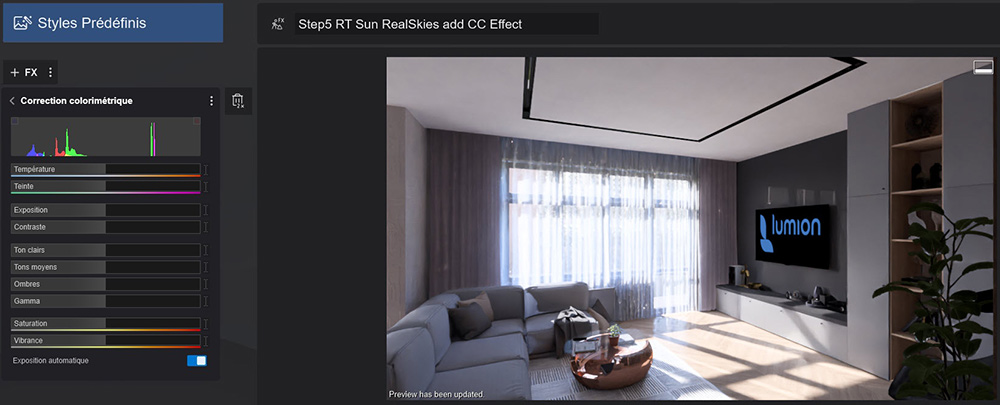
Ajuster l’effet de correction colorimétrique :
Vous pouvez ajuster les paramètres de l’effet de correction colorimétrique pour obtenir l’équilibre d’exposition et les reflets souhaités :
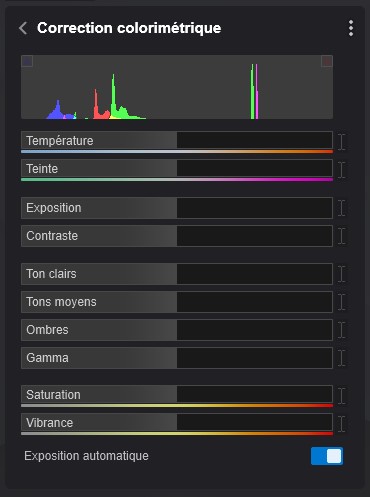
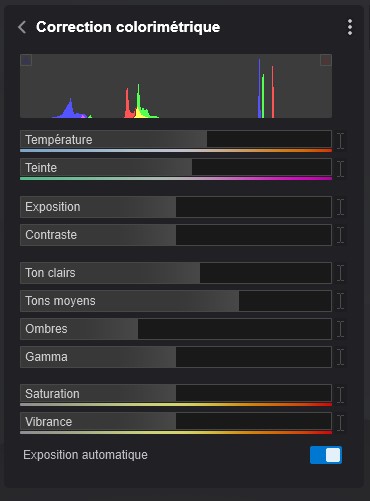
Pour cette scène, nous pouvons laisser l’exposition automatique activée.
La valeur par défaut de l’exposition a également été conservée.
Les retouches ont donc consisté à modifier la température – une ambiance de journée ensoleillée et lumineuse, ainsi qu’un peu de teinte.
Ensuite, nous avons ajusté les tons clairs et les tons moyens pour certaines zones, notamment en réduisant les zones d’ombre, en particulier près de l’appareil photo, là où se trouve la plante sur la droite.
Quelques informations supplémentaires à propos de l’exposition :
Vous voudrez peut-être ajuster la valeur d’exposition. Bien sûr, cette valeur est là pour affiner les détails. Mais ne procédez ainsi que lorsque l’équilibre de l’éclairage n’est pas encore satisfaisant. Et uniquement après avoir ajusté vos niveaux de lumière primaires via les effets – Effet Soleil, Effet Ciels Réalistes, et Effet Ciel et Nuages. Si la luminosité du soleil est correcte au préalable, l’exposition, telle qu’elle est gérée par l’exposition automatique dans Lumion, est suffisante.
Vous voulez quand même voir quelques changements dans l’éclairage général de la vue ? Si vous voulez changer l’exposition maintenant, vous pouvez le faire. Sauf qu’à l’étape suivante, vous laisserez les lumières du salon jouer leur rôle.
Remarque : dans certaines scènes, il peut être nécessaire de désactiver l’exposition automatique et de la gérer entièrement soi-même. Ce sont des situations rares, ou qui devraient l’être, si les bases de l’éclairage sont en place.
f) Ajoutez vos autres effets
Vous pouvez maintenant ajouter les autres effets dont vous pourriez avoir besoin ou que vous avez utilisés dans d’autres projets (qui n’ont rien à voir avec l’éclairage).
Ici, il s’agit juste du Filigrane pour ajouter le logo Lumion dans le coin inférieur gauche. Et aussi l’effet Déflection de lentilles pour contrôler la luminosité de l’appareil photo.
Remarque : si vos autres effets peuvent avoir une incidence sur l’éclairage, commencez par appliquer les valeurs de correction des couleurs décrites à l’étape 7. Il sera alors plus facile de les modifier ultérieurement. L’objectif est d’obtenir l’éclairage direct de base dans un état aussi prêt que possible avant de finaliser les autres modifications.
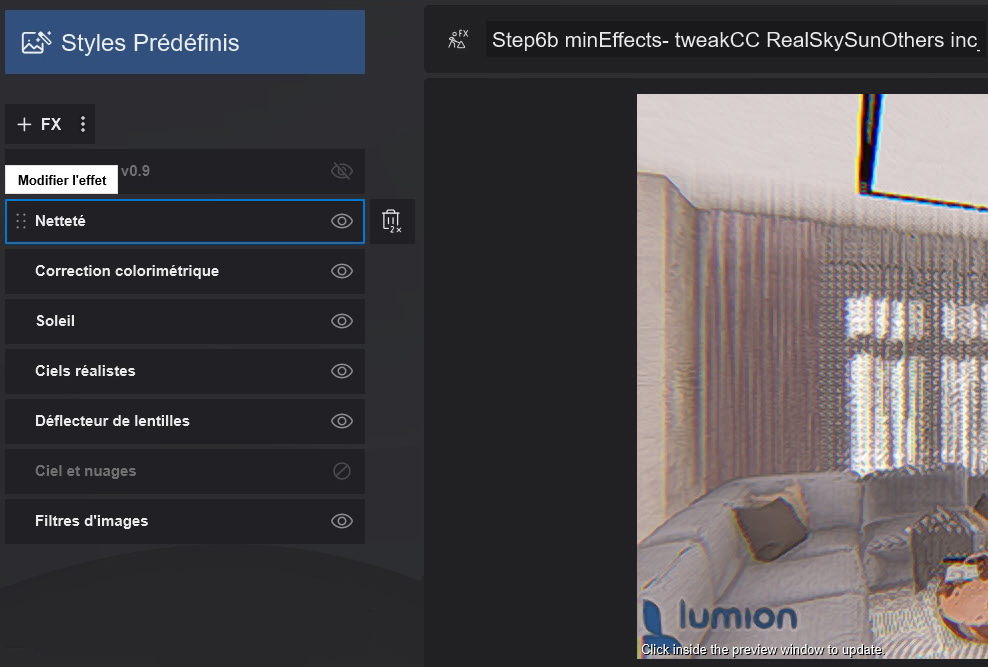
g) Inclure les lumières artificielles de la pièce
Maintenant que vous avez les bons niveaux d’éclairage direct pour le rendu Ray Tracing, vous pouvez ajouter vos lumières artificielles locales pour le salon. Et pour toutes les autres zones où la lumière peut également affecter cette vue :
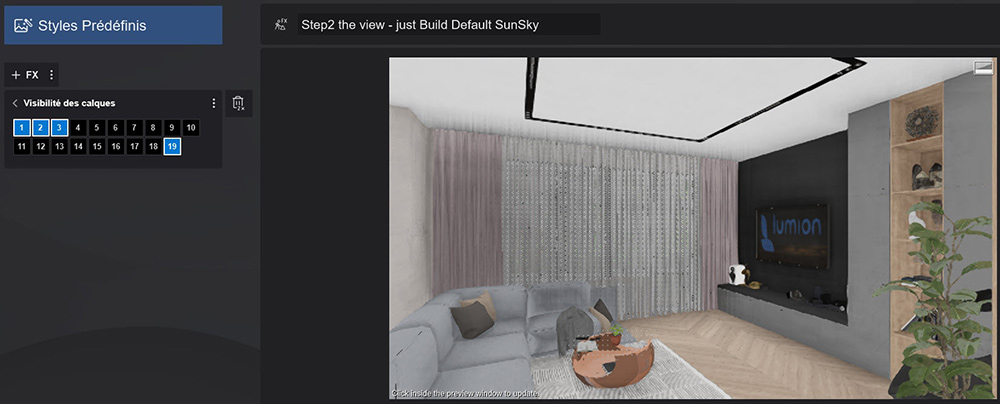
Réglez ensuite les paramètres de lumière artificielle, en particulier la luminosité, en fonction de vos besoins. Découvrez dans cet article sur la force des lumières artificielles par rapport à la lumière directe pour les unités du monde réel utilisées dans Lumion 2023 : section 2.8 : Lumières :
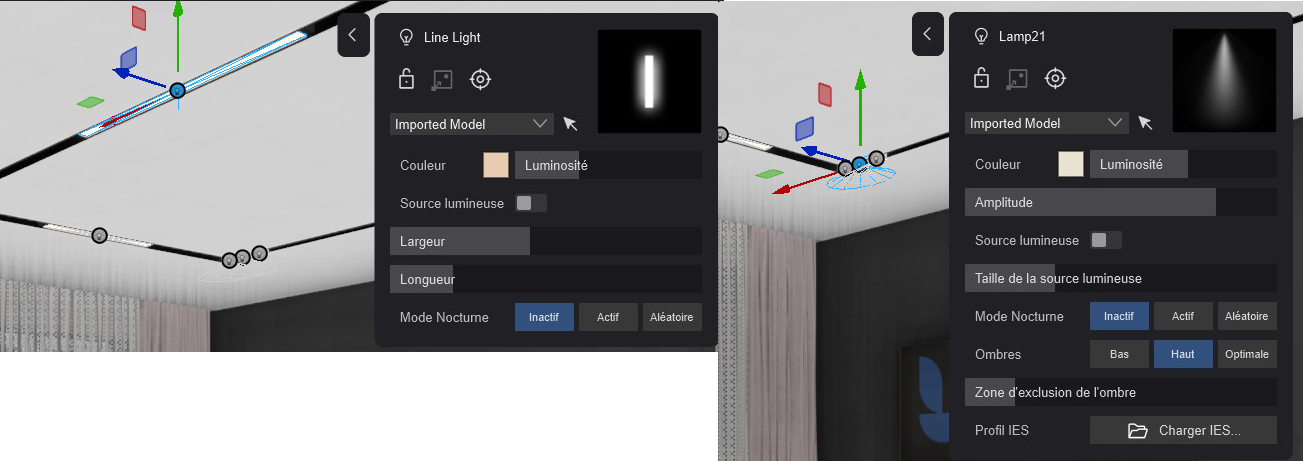
A présent, vous pouvez ajuster les niveaux de lumière artificielle en fonction de leur impact sur la superficie de la pièce, du nombre de lumières dans la zone et du type d’éclairage. N’oubliez pas non plus que si vous réglez un matériau sur Émissivité, il projette de la lumière et des ombres et doit être pris en compte dans la valeur additive des Lumens/Nits projetés dans l’ensemble de la zone.
Il se peut que vous deviez également modifier les paramètres de correction des couleurs à ce stade.
h) Créer son rendu
h.1) Effectuons d’abord un pré-test de rendu de prévisualisation avec des niveaux de rayons et de rebond plus élevés
Test de prévisualisation final à 256 rayons 8 rebonds.
h.2) Et le rendu final en utilisant les effets dans la liste principale des effets
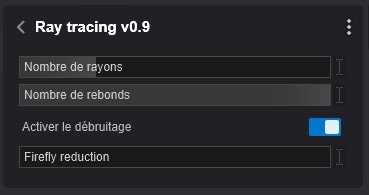
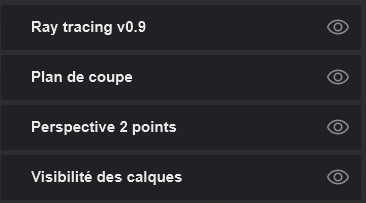

Et si vous avez le temps et pour la meilleure qualité de rendu possible : 2048 rayons 8 Rebonds.
Remarque sur le nombre de rayons : le maximum de 2048 n’est nécessaire que dans de rares cas pour aider à résoudre le Ray Tracing. Nous suggérons d’utiliser entre 256 et 512 rayons comme bonne référence.
3. Améliorer votre flux de travail
Utilisation de la liste principale d’effets
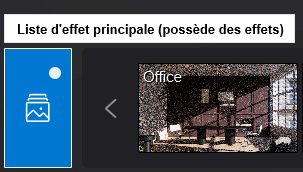
Dans la mesure du possible, utilisez la nouvelle liste principale des effets (Lumion 2023) pour les effets courants pouvant s’appliquer à toutes les photos. C’est le même concept que la liste entière d’effets du mode film. Il vous permet d’apporter des modifications à un effet à un seul endroit et s’applique facilement et de manière cohérente à toutes les photos.
Si vous avez besoin de contrôler une photo spécifique, incluez l’effet dans cette photo et il sera utilisé à la place de celui de la liste principale des effets.
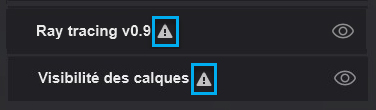
Dans ce guide, l’effet Ray Tracing figure également dans la liste des effets principaux et est défini selon les exigences du rendu final souhaité de 512 rayons avec 8 rebonds.
Créer et réutiliser des listes d’effets
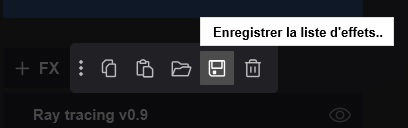
Une fois que vous avez obtenu une liste d’effets que vous souhaitez réutiliser, enregistrez-la dans un fichier afin de pouvoir la réutiliser dans d’autres projets. Soit comme liste d’effets complète, soit comme base de départ pour y ajouter d’autres effets.
La liste d’effets créée ici devrait pouvoir être utilisée dans d’autres projets, car elle contient les principaux effets permettant de configurer le Ray Tracing.
Utilisation des styles et des listes d’effets fournis dans les exemples de projets
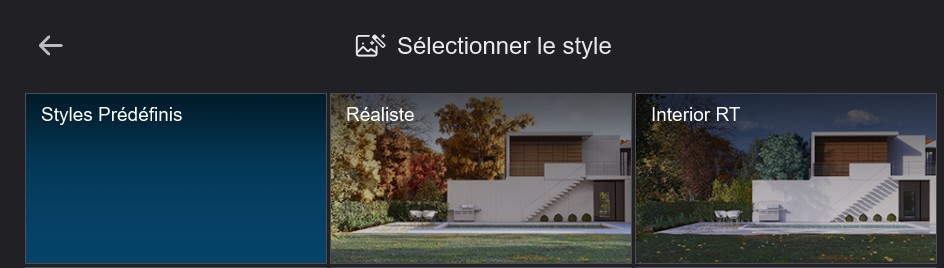
Cette liste est très similaire à celle que vous avez construite dans ce guide. La seule différence est que l’effet de soleil pour contrôler la hauteur du soleil est inclus.
Lancez-vous ! Optez pour l’abonnement Lumion
Les licences Lumion sont disponibles pour la version Lumion Standard et Lumion Pro.
Aussi, il est tout à fait possible de mettre à jour votre licence perpétuelle Lumion vers une licence en abonnement.
Suivre une formation
Vous n’avez pas le temps d’apprendre le logiciel avec les tutoriels ? Nous vous proposons des formations personnalisées et approfondies. En seulement 3 jours vous serez en mesure de maîtriser les différents aspects de Lumion.
Réaliser ses rendus 3d
Grâce à son interface simplifiée et intuitive, Lumion est à la portée de tous. Vous pouvez réaliser vos rendus par vous-même, simplement et rapidement. Épatez vos collaborateurs et clients grâce au réalisme de vos design.
Assistance annuelle
Une question technique ? Besoin d’assistance ? Lumion France propose des contrats pour vous accompagner tout au long de l’année. Nos techniciens expérimentés vous apporteront un support personnalisé.
Réalisez vos rendus par vous-mêmes, simplement et rapidement
Découvrez d’autres rendus réalisés par des utilisateurs Lumion et soyez bluffés par le réalisme des images !
L4M©
B8 Architect Studio©
Gui Felix©
Yoga 4 Arch©